Uso de términos de taxonomía de SharePoint para crear temas en temas
Puede usar términos de taxonomía de SharePoint para ayudar a guiar la inteligencia artificial (IA) para crear temas en Temas. El servicio de taxonomía de SharePoint proporciona términos globales que están disponibles para todos los sitios. Los usuarios pueden crear temas que se correspondan con conceptos que se representan como términos.
Permisos necesarios
Para crear un tema a partir de términos:
- Su organización debe tener temas configurados.
- Debe tener permisos de edición para los términos o conjuntos de términos deseados.
Cómo funciona
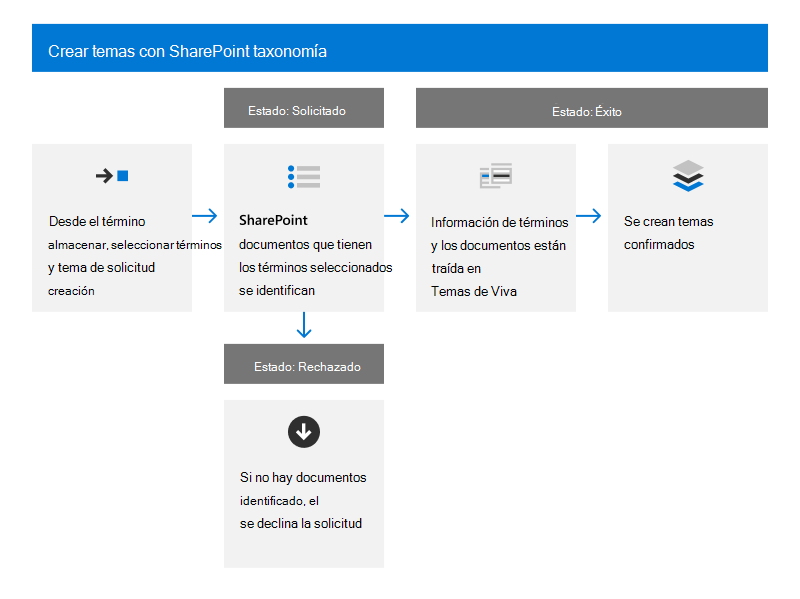
Cuando alguien solicita crear un tema a partir de un término, el servicio de taxonomía retransmite información sobre el término a Temas para la creación de un tema correspondiente. Esta información incluye lo siguiente:
- Nombre (etiqueta predeterminada)
- Sinónimos
- Descripción
- Archivos etiquetados con el término
El tema que se crea usa el nombre original del término, considera los sinónimos como nombres alternativos del tema y usa la descripción del término para la descripción del tema. Los archivos etiquetados con el término de taxonomía se consideran archivos "sugeridos" en el tema. A continuación, la inteligencia artificial continúa detectando contenido adicional para el tema.
Nota:
Para que la creación de temas se realice correctamente, el término de taxonomía debe tener al menos un archivo etiquetado con él. Si no es así, el sistema rechaza la solicitud.
Después de crear un tema a partir de un término, el término sigue existiendo en el almacén de términos de SharePoint y no se ve afectado por la creación de temas. Seguirá siendo capaz de usarlo en listas y bibliotecas de SharePoint.
Si se elimina un término, la eliminación no quita automáticamente el tema. Si Topics identifica el contenido relacionado con el tema que no es únicamente del término y su contenido etiquetado, el tema sigue existiendo.
Si cambia la etiqueta o descripción predeterminada de un término, Topics evalúa los cambios y actualiza la información del tema si determina que el cambio es adecuado. El contenido etiquetado con el término también se pasa periódicamente a Temas. Si ya no hay ningún contenido etiquetado con el término y Topics no ha identificado ningún otro contenido asociado al tema, es posible que se quite el tema.
Novedades al tema no afectan al término original.
Iniciar una solicitud de creación de temas
Puede solicitar un solo término o varios términos en un conjunto de términos. Inicie la solicitud de creación de temas en el almacén de términos moderno de SharePoint. Los usuarios que pueden editar el conjunto de términos tienen permiso para iniciar la solicitud. Estos usuarios incluyen administradores del almacén de términos, administradores de grupos y colaboradores.
Solicitud de un solo término
En el Centro de administración de SharePoint, en el panel de navegación izquierdo, seleccione Almacén de términos.
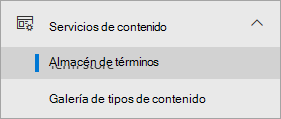
En la página Almacén de términos , busque y seleccione el término que desea usar.
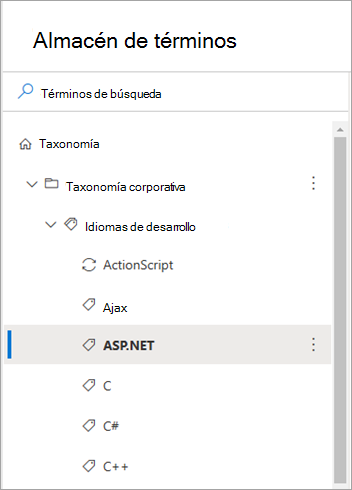
En la página de términos, seleccione la pestaña Configuración de uso .
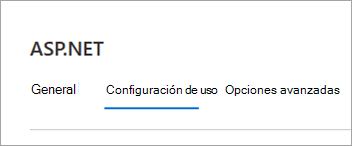
En la sección Crear tema de este término , seleccione Tema de solicitud.
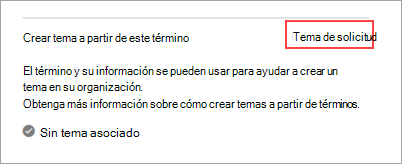
Solicitud de varios términos en un conjunto de términos
En el Centro de administración de SharePoint, en el panel de navegación izquierdo, seleccione Almacén de términos.
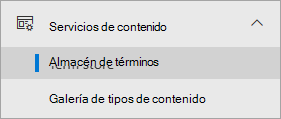
En la página Almacén de términos , busque y seleccione el conjunto de términos que desea usar.
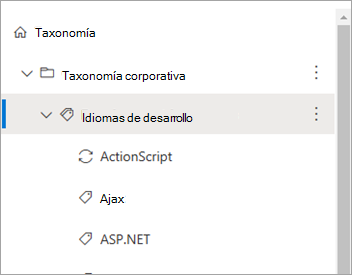
En la página de términos, seleccione la pestaña Configuración de uso .
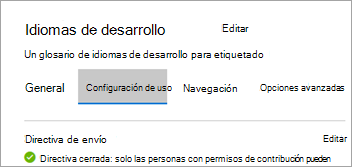
En la sección Crear temas a partir de términos , seleccione Introducción. Si ha generado solicitudes en el pasado, la opción que aparece es Crear términos para la creación.
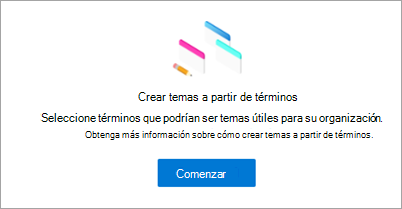
En la sección Crear tema a partir de términos , seleccione Solicitar temas.
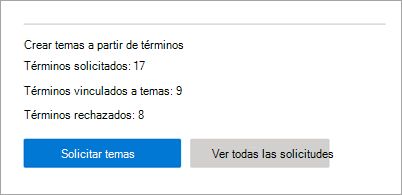
En la página Seleccionar términos para crear temas , la jerarquía de términos dentro de este conjunto de términos está disponible para la selección.
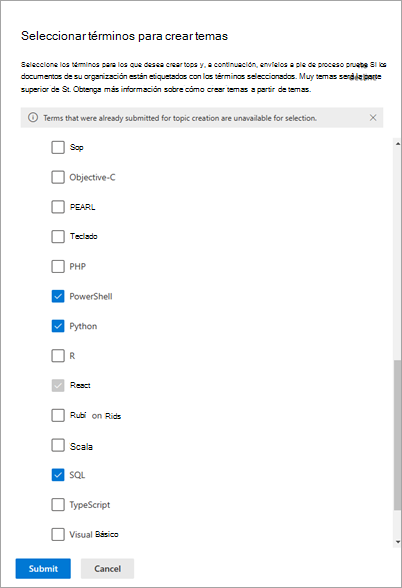
Para seleccionar términos específicos, seleccione cada término individualmente.
También puede seleccionar todos los elementos secundarios inmediatos de un nodo de la jerarquía.
Después de seleccionar los términos para los que desea crear temas, seleccione Enviar.
Topics crea la solicitud y la pone en cola para procesarla. Topics evalúa los términos y sus recursos asociados y crea nuevos temas o se combina con temas existentes. Después de la solicitud inicial, el tema se creará en un plazo de 24 horas.
Ver el estado de la solicitud de creación de temas
Las solicitudes para la creación de temas a partir de un término de taxonomía se dividen en uno de los tres estados: Solicitado, Correcto o Rechazado.
Solicitado : indica que la solicitud está en cola y el servicio recopila toda la información de términos necesaria. Una nueva solicitud podría permanecer en el estado Solicitado durante unas horas antes de pasar a uno de los dos estados finales.
Correcto : indica que la solicitud se transmitió correctamente a Temas con toda la información de términos necesaria. Topics crea el tema correspondiente en las próximas 24 horas.
Rechazado : indica que la solicitud no se puede procesar porque no hay ningún archivo etiquetado con el término . Debe haber al menos un archivo etiquetado para que la solicitud se realice correctamente. Si los archivos más adelante se etiquetan con el término, puede crear manualmente una nueva solicitud para el término.
En el almacén de términos, puede ver el estado de las solicitudes mediante:
- Ir a un término individual.
- Ver todas las solicitudes de un conjunto de términos específico.
Visualización del estado de un solo término
En la página Almacén de términos , busque y seleccione el término para el que desea ver el estado.
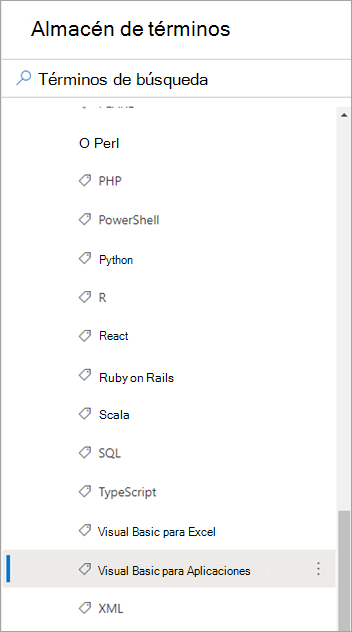
En la página de términos, seleccione la pestaña Configuración de uso .
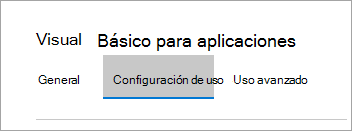
En la sección Crear tema de este término , vea el estado de la solicitud.

Visualización del estado de varios términos en un conjunto de términos
En la página Almacén de términos , busque y seleccione el conjunto de términos para el que desea ver el estado.
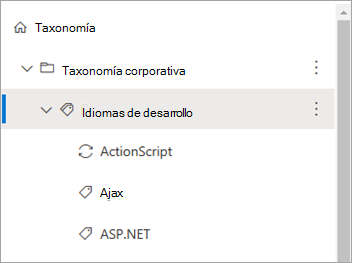
En la página de términos, seleccione la pestaña Configuración de uso .
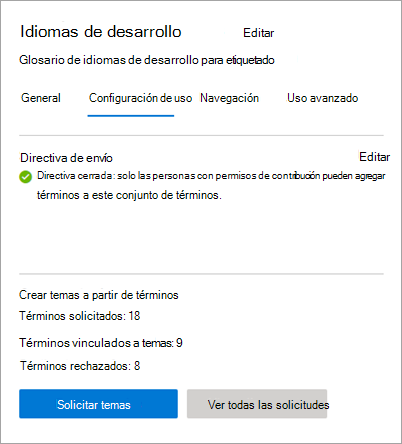
En la sección Crear temas a partir de términos , puede ver el número total de solicitudes, cuántas están vinculadas a temas y cuántas se rechazaron.
Seleccione Ver todas las solicitudes.
En el panel Todos los términos solicitados para la creación de temas , vea el estado de las solicitudes de término.
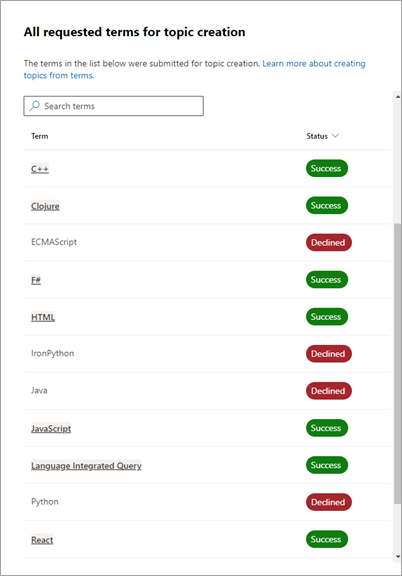
Si tiene muchas solicitudes, seleccione Cargar más para seguir cargando elementos adicionales.
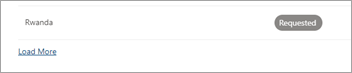
Para revisar las solicitudes que están en un estado determinado, en la columna Estado , seleccione Filtrar por.

Seleccione el estado por el que desea filtrar: Rechazado, Correcto o Solicitado.
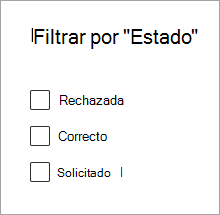
Comentarios
Próximamente: A lo largo de 2024 iremos eliminando gradualmente las Cuestiones de GitHub como mecanismo de retroalimentación para el contenido y lo sustituiremos por un nuevo sistema de retroalimentación. Para más información, consulta: https://aka.ms/ContentUserFeedback.
Enviar y ver comentarios de